- NFTを買ってみたい
- 買ったみたいNFTがPolygon(ポリゴン)だった
- METAMASK(メタマスク)をポリゴンに接続する方法をおしえて!
実はイーサリアムではなく、Polygon(ポリゴン)でNFTを出品しているクリエイターは多いです。
なぜならポリゴンであれば、ガス代(手数料みたいなもの)がかからないからです。
わたしはつい先日(2022年2月14日)、ポリゴンのNFTを購入しました。
購入したNFTはこちらです。(ta2nbさんの作品)
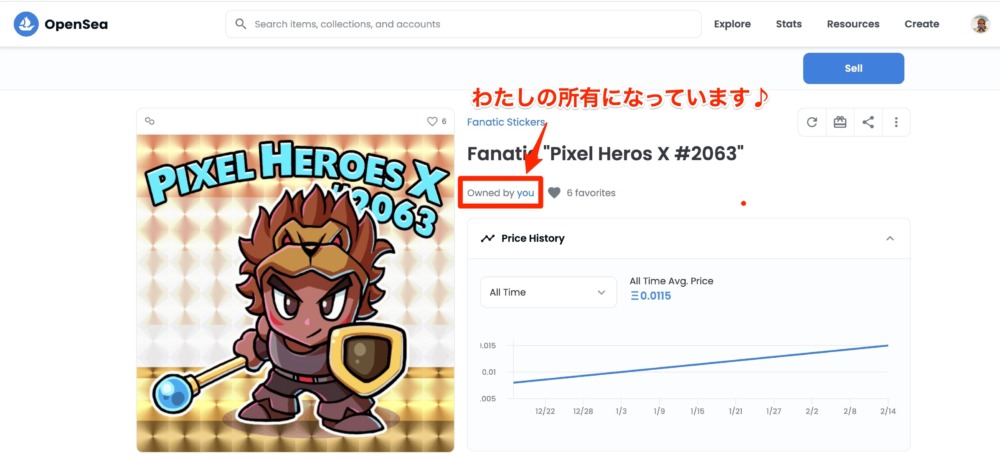
そこでこの記事ではポリゴンで出品しているNFTを買うための第1ステップとして、メタマスクにポリゴンを追加する方法を解説します。
この記事を読めば、ポリゴンで販売しているNFTを買うための準備ができます。
あとはあなたのウォレットにイーサを送金すれば、ポリゴンのNFTを買うことができますよ♪
結論、たった2ステップで簡単にメタマスクをポリゴンに接続することができます!
ポリゴンに送金したイーサの表示方法も解説しますので、ぜひ最後まで読んでみてください。
それでは早速解説していきます。
もしまだメタマスクをインストールしていないなら、インストール方法を「【簡単】メタマスクのインストール方法|設定手順も1から解説【Chrome】」で解説していますので、あわせてご覧ください。
メタマスクにポリゴンを追加する方法|2ステップ
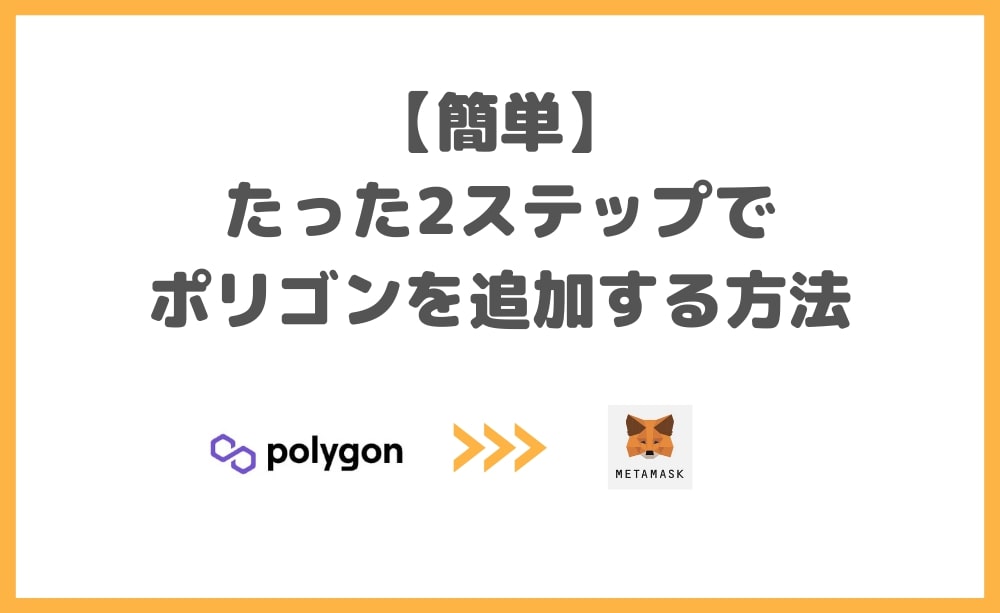
メタマスクにポリゴンを追加する方法はつぎの2ステップです。
- ネットワーク情報を入力して追加する
- 追加したネットワークを確認する
それぞれ解説します。
ネットワーク情報を入力して追加する
まずはメタマスクにポリゴンのネットワークを追加します。
詳細は手順はつぎのとおりです。
まずはメタマスクを起動します。
メタマスクのメイン画面の左上のメニューをクリックします。
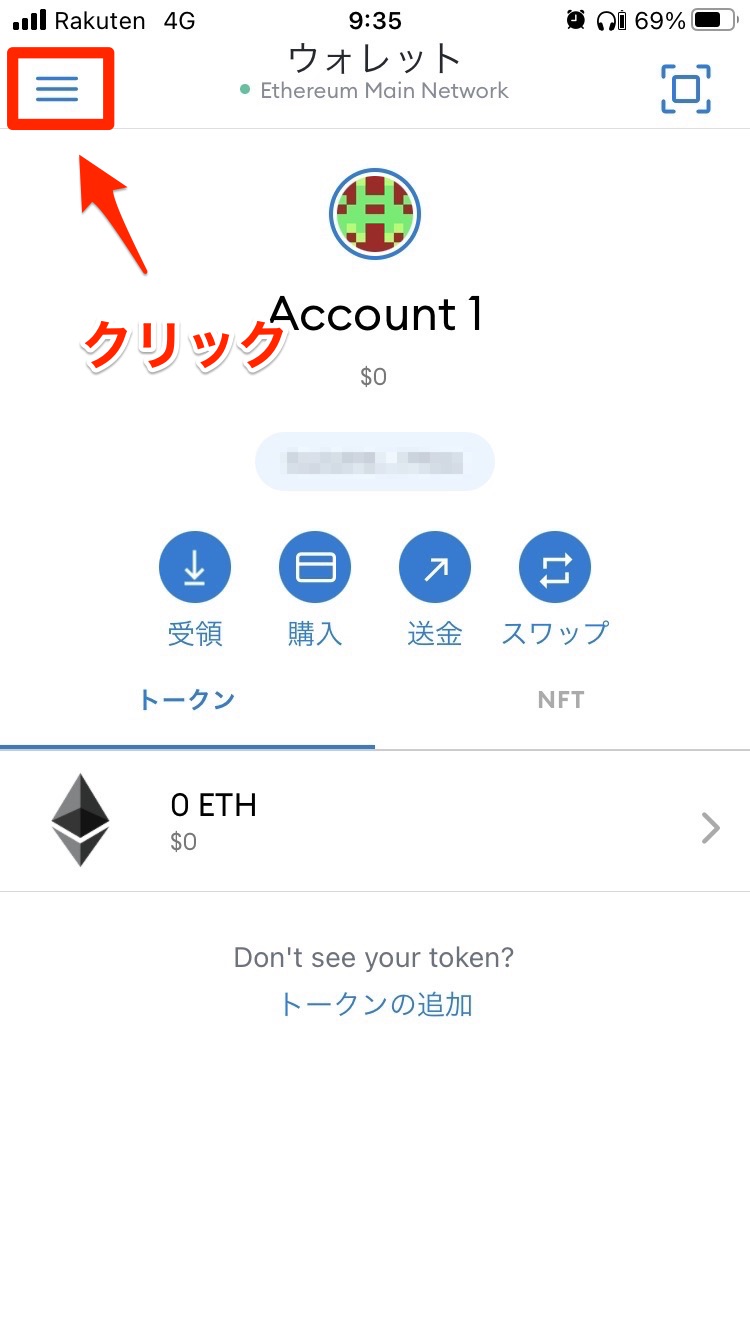
すると、メニュー画面が開きます。
メニュー画面の「設定」をクリックします。
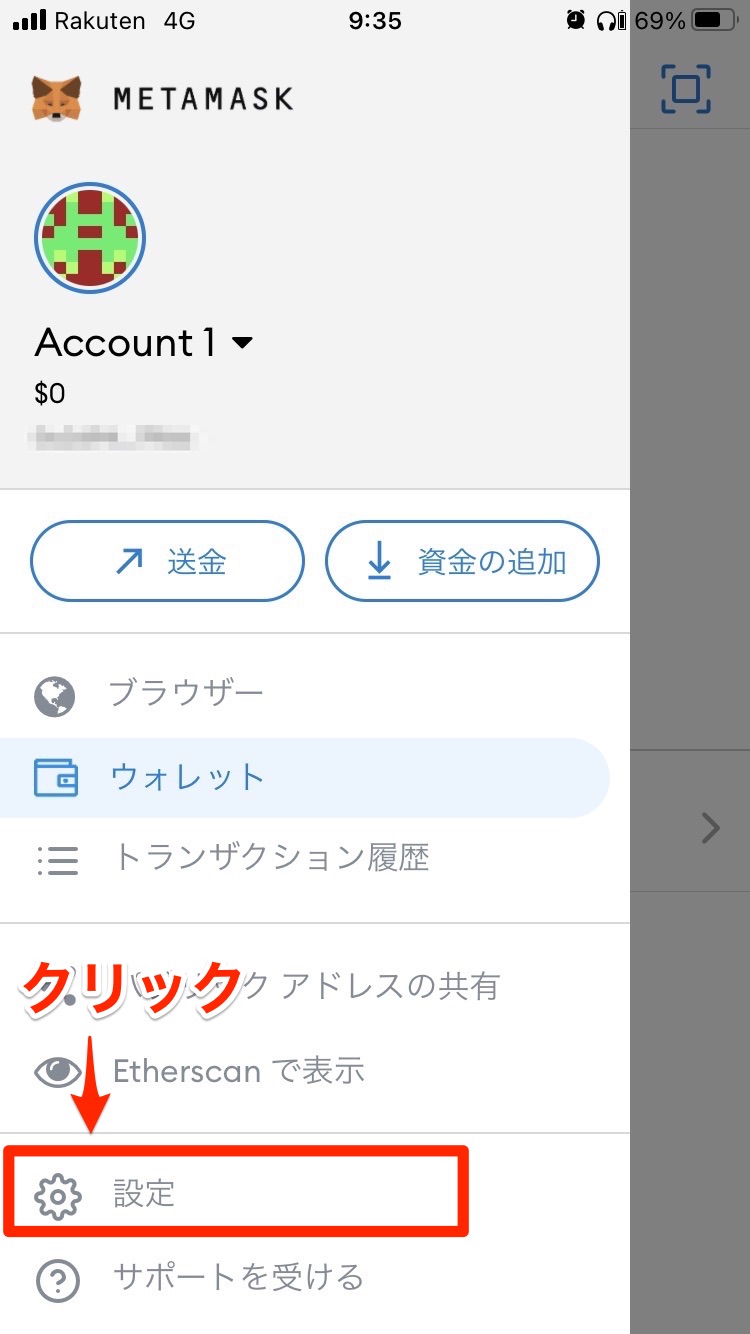
設定をクリックすると、設定画面が開きます。
設定画面の「ネットワーク」をクリックします。
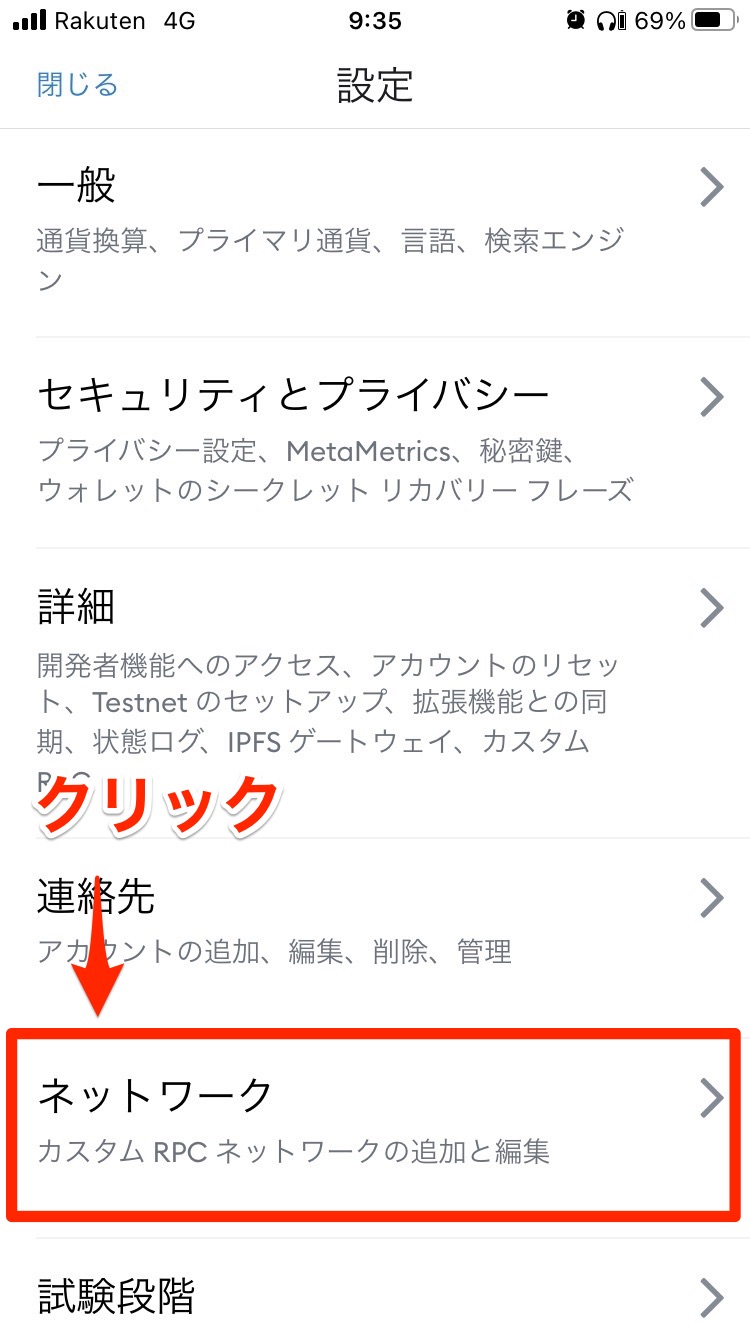
ネットワーク画面が開きます。
ネットワーク画面で「ネットワークの追加」をクリックします。
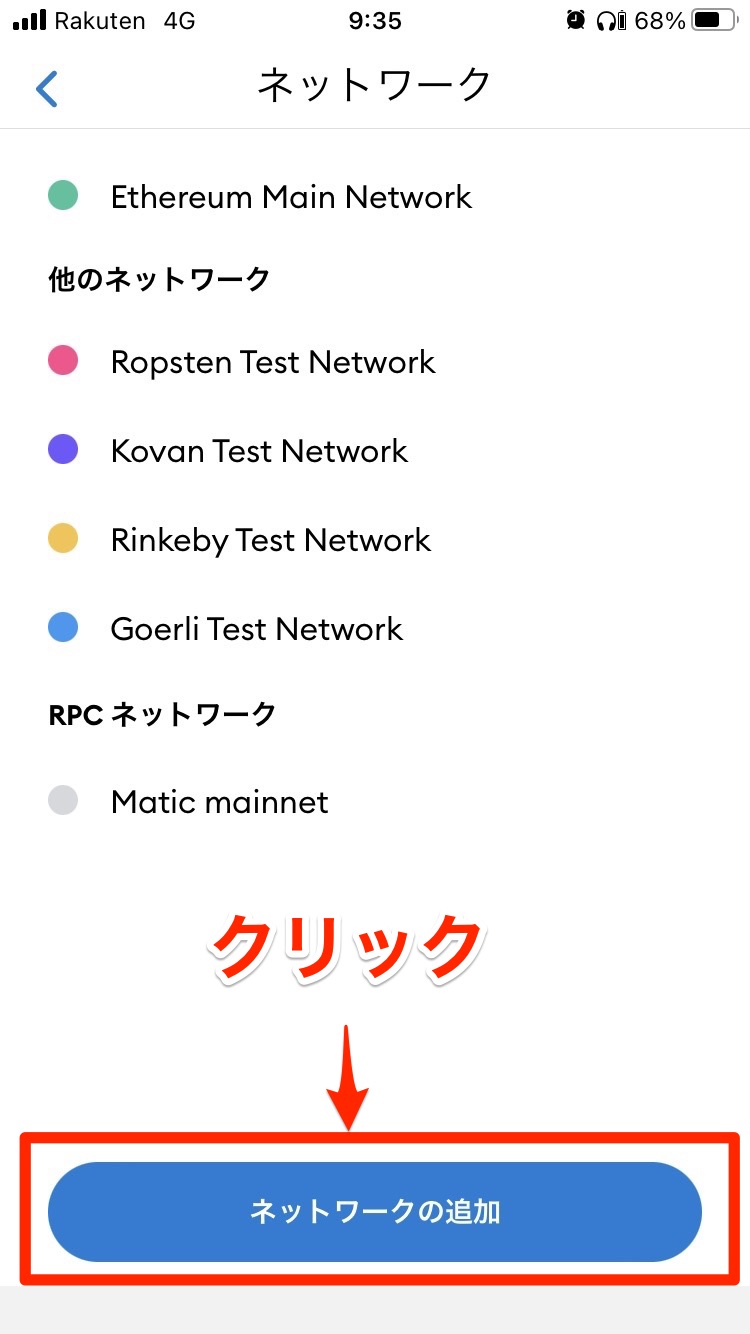
ネットワーク情報を入力する画面が開きます。
ネットワーク情報を入力して、「追加」をクリックします。
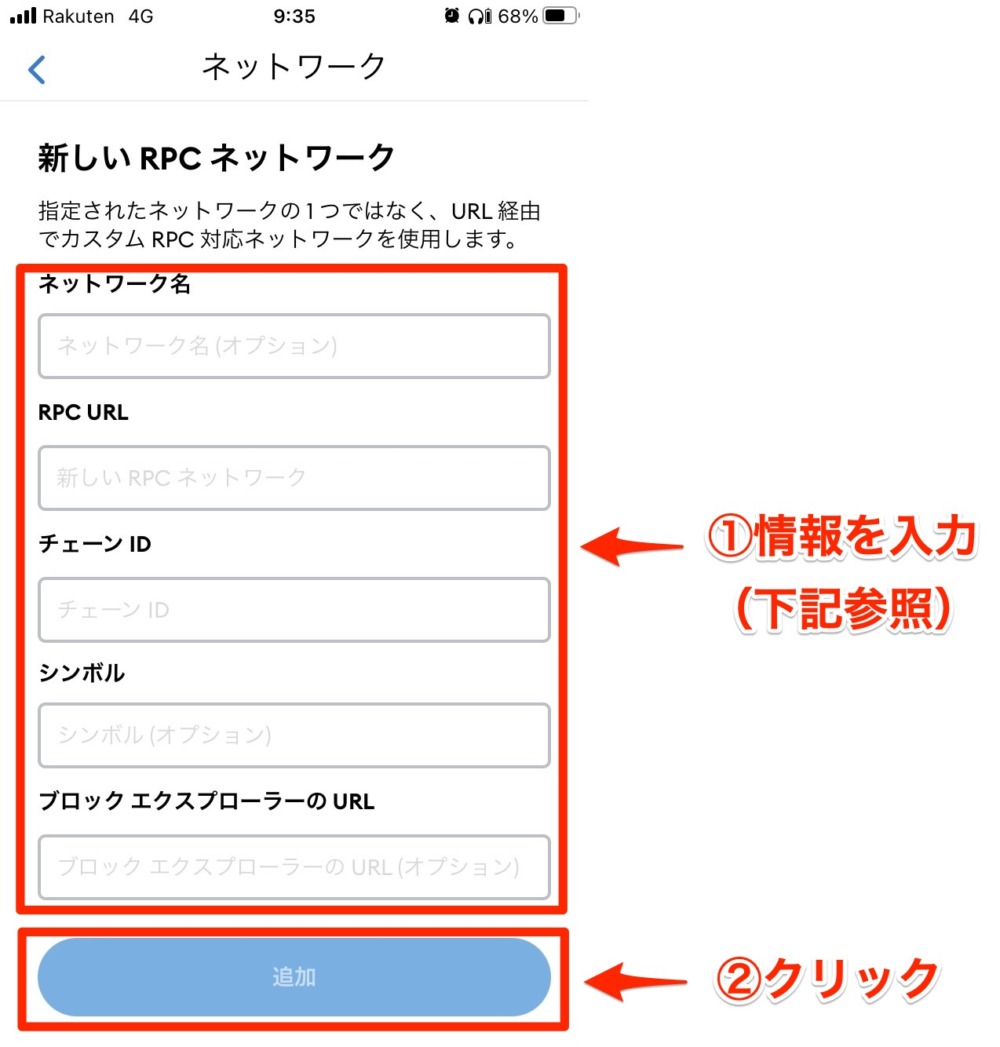
ネットワーク情報は、つぎの情報をコピペして利用してください。
| ネットワーク名 | Matic mainnet |
| RPC URL | https://polygon-rpc.com |
| チェーンID | 137 |
| シンボル | MATIC |
| ブロックエクスプローラーのURL | https://polygonscan.com/ |
以上で完了です。
追加したネットワークを確認する
それでは追加したポリゴンを確認してみましょう。
メタマスクメイン画面上部の「Ethereum Main Network」をクリックします。
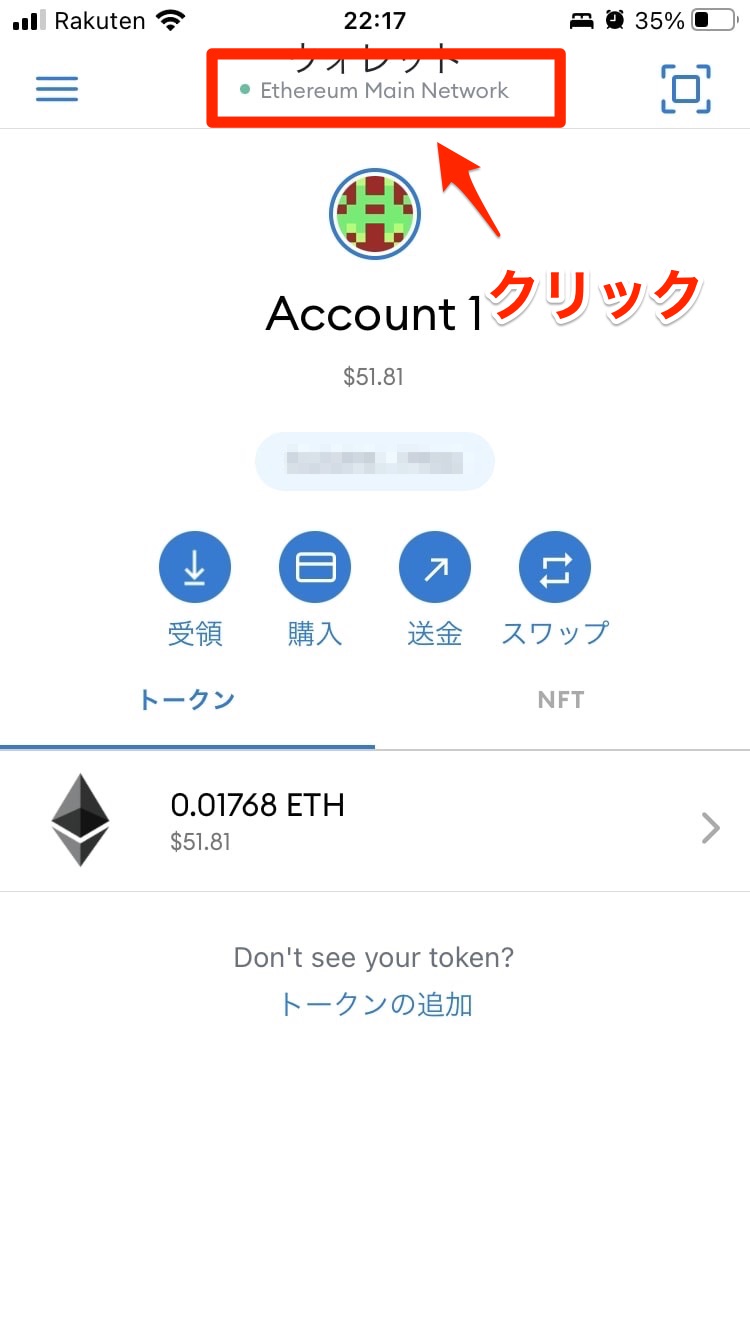
ネットワーク選択画面が表示されます。
ネットワーク選択画面が表示されたら、「Matic mainnet」が表示されるまでスクロールします。
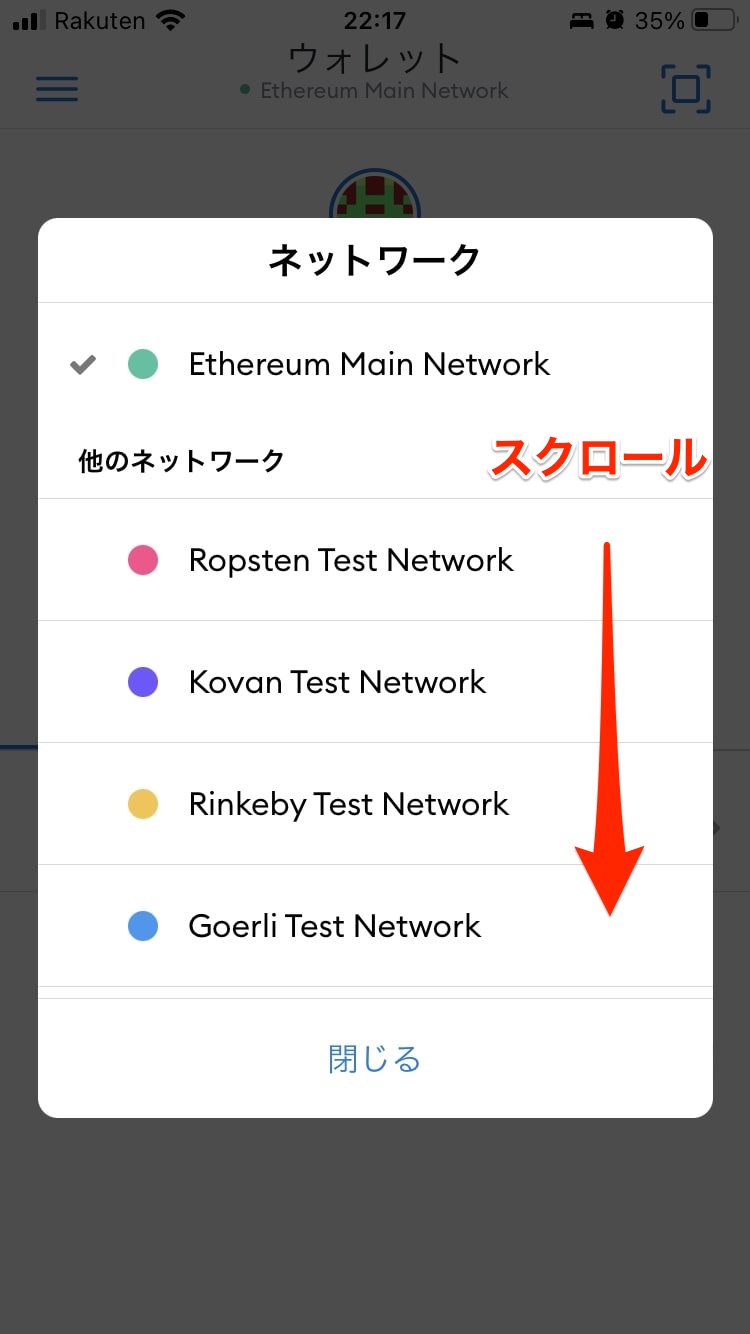
「Matic mainnet」を選択します。
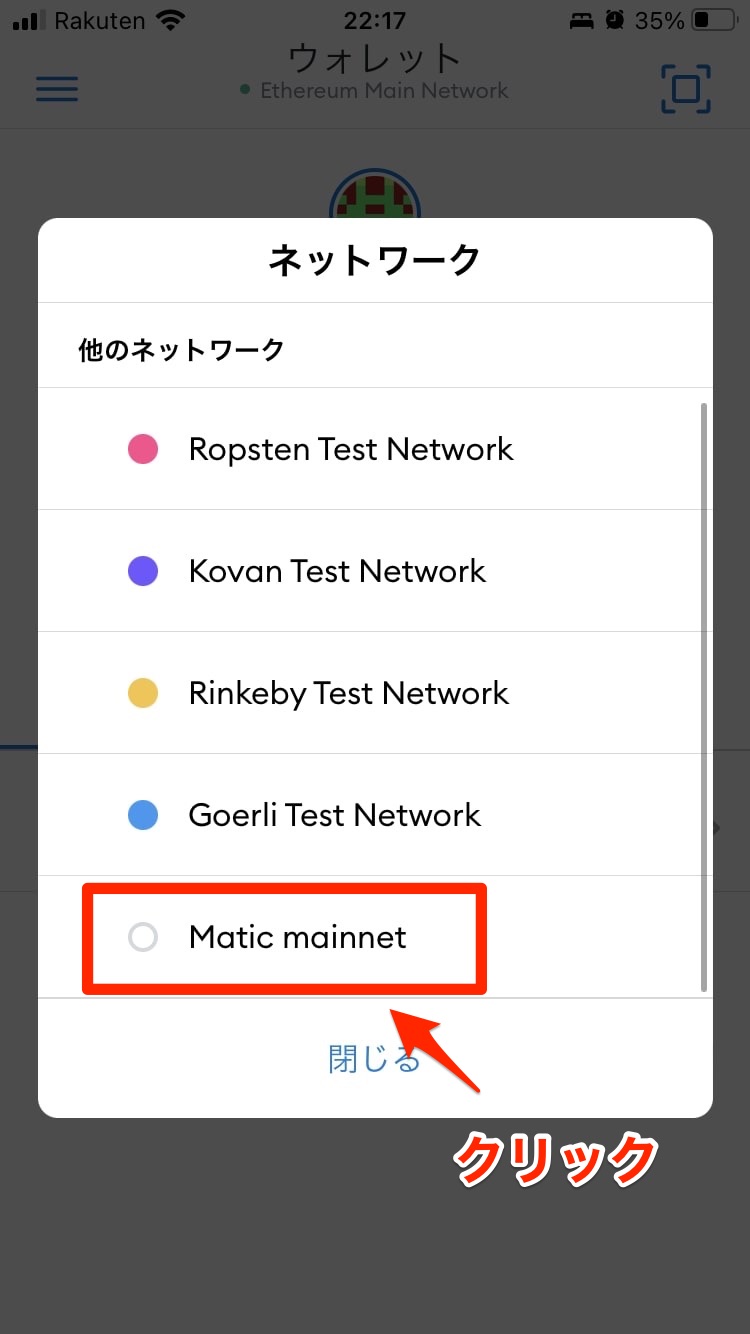
メイン画面にもどるので、画面上部の表示が「Matic mainnet」になっていることを確認します。

以上で、すべて完了です。
ポリゴンのイーサを表示する方法
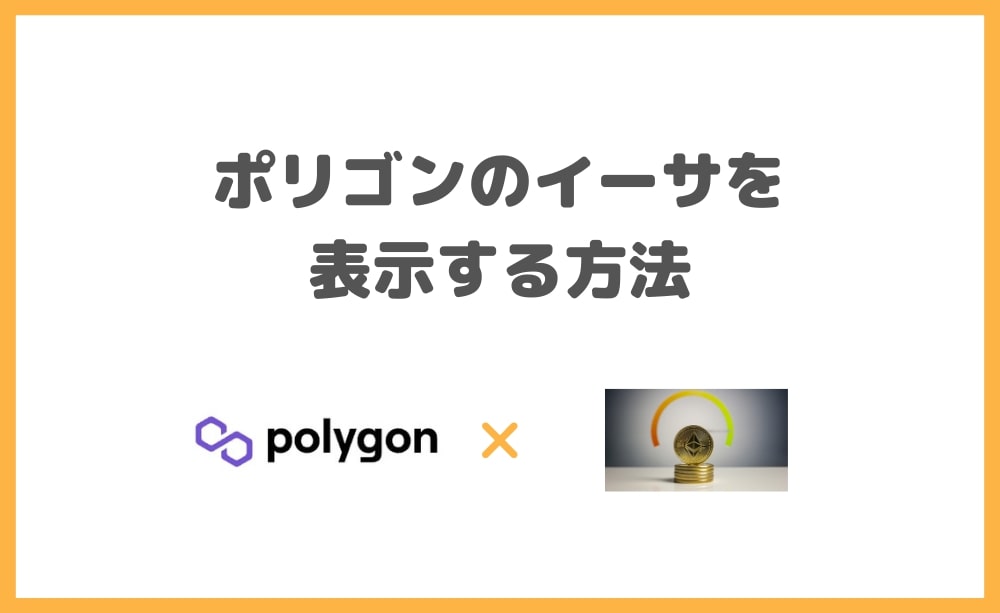
「メタマスクにポリゴンを追加する方法」でポリゴンに接続できましたね。
それでは、ポリゴンのNFTを買うためのイーサを表示する方法を解説 します。
簡単に表示することができるので、ぜひやってみてください。
「Matic mainnet」に接続した状態で、画面下部の「トークンの追加」をクリックします。
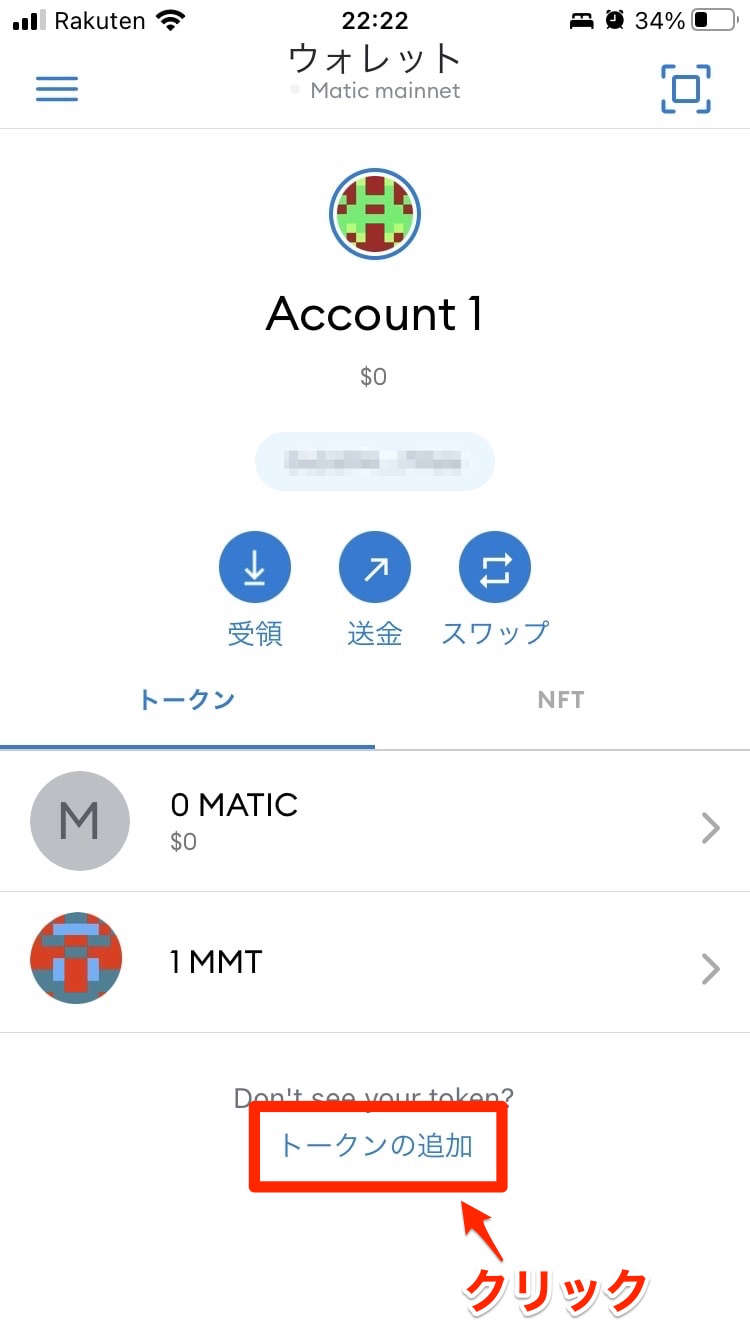
カスタムトークン画面が開きます。
カスタムトークン画面で「トークンアドレス」を入力します。
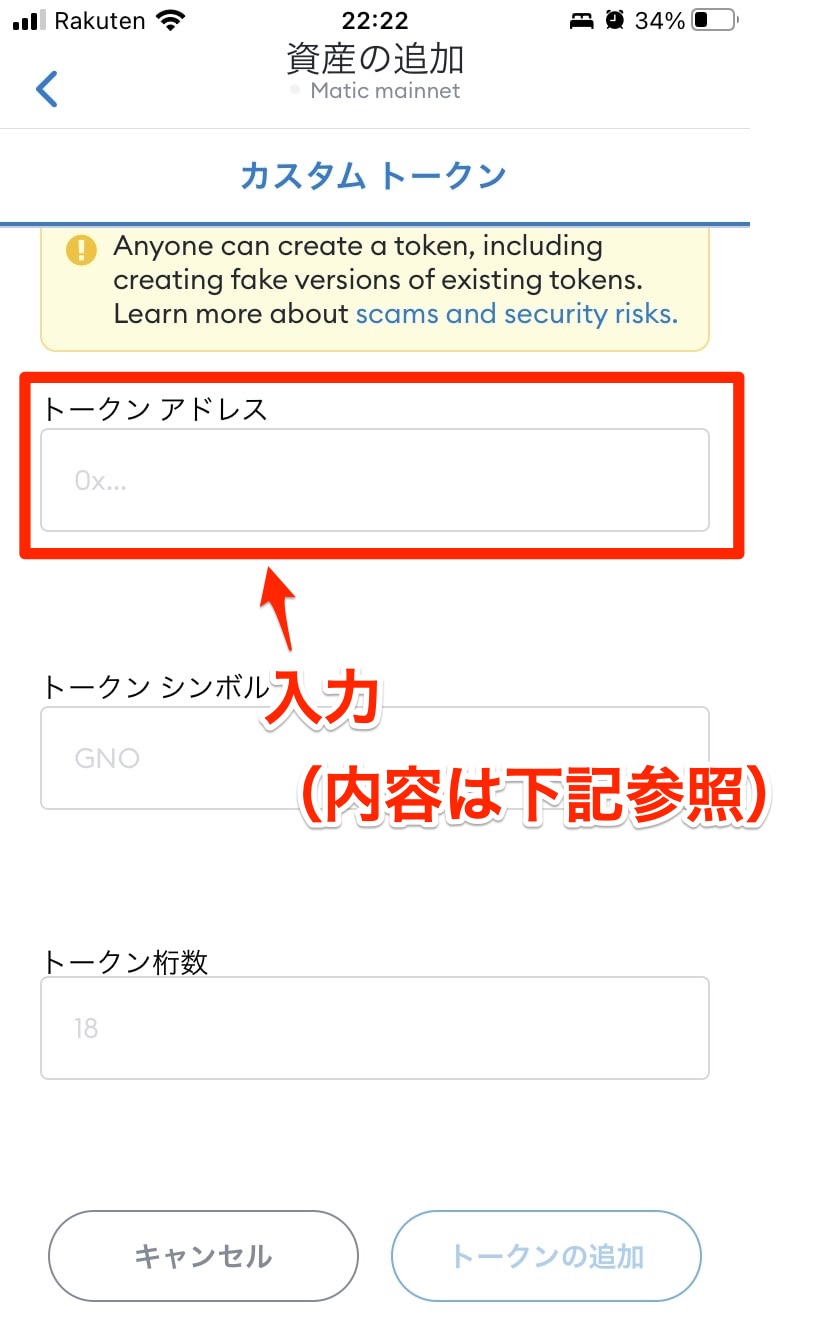
トークンアドレスは、つぎの値をコピペしてください。
0x7ceb23fd6bc0add59e62ac25578270cff1b9f619
トークンアドレスを入力すると、「トークンシンボル」「トークン桁数」が自動で表示されます。
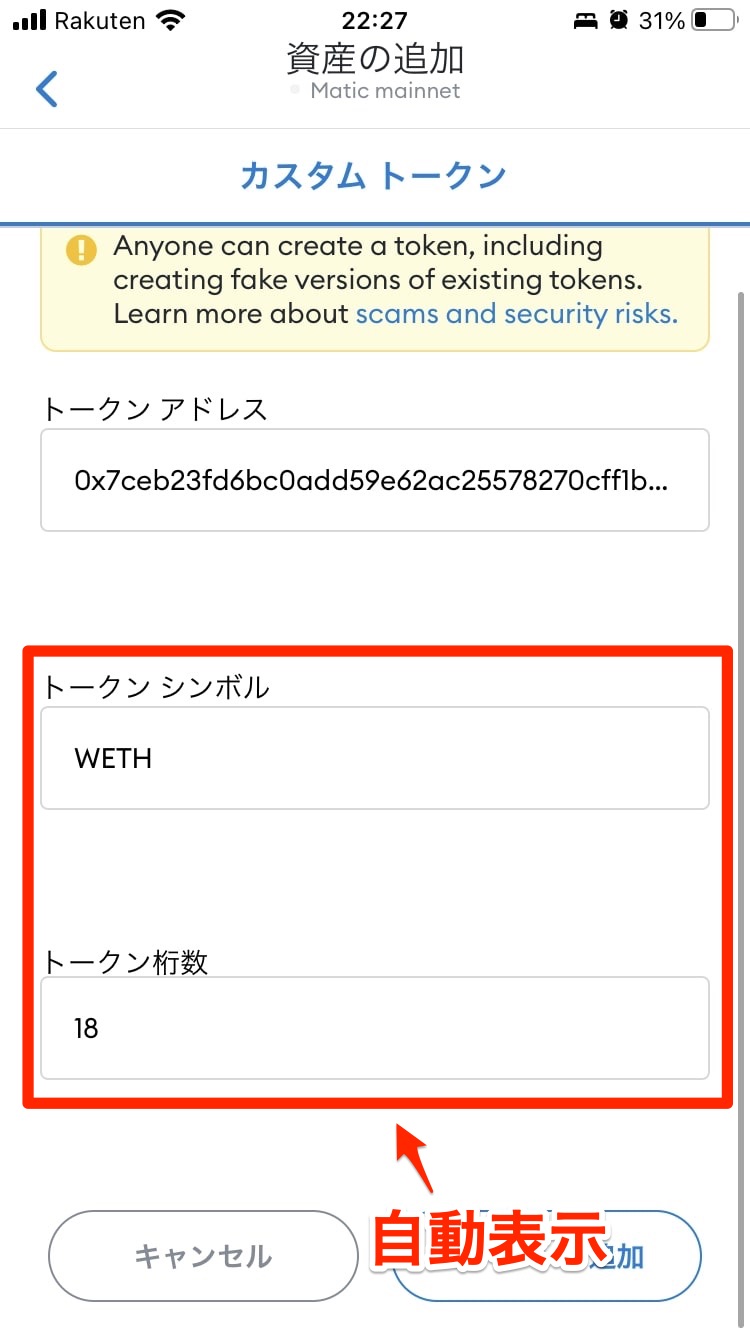
「トークンアドレス」を入力したら、「トークンの追加」をクリックします。
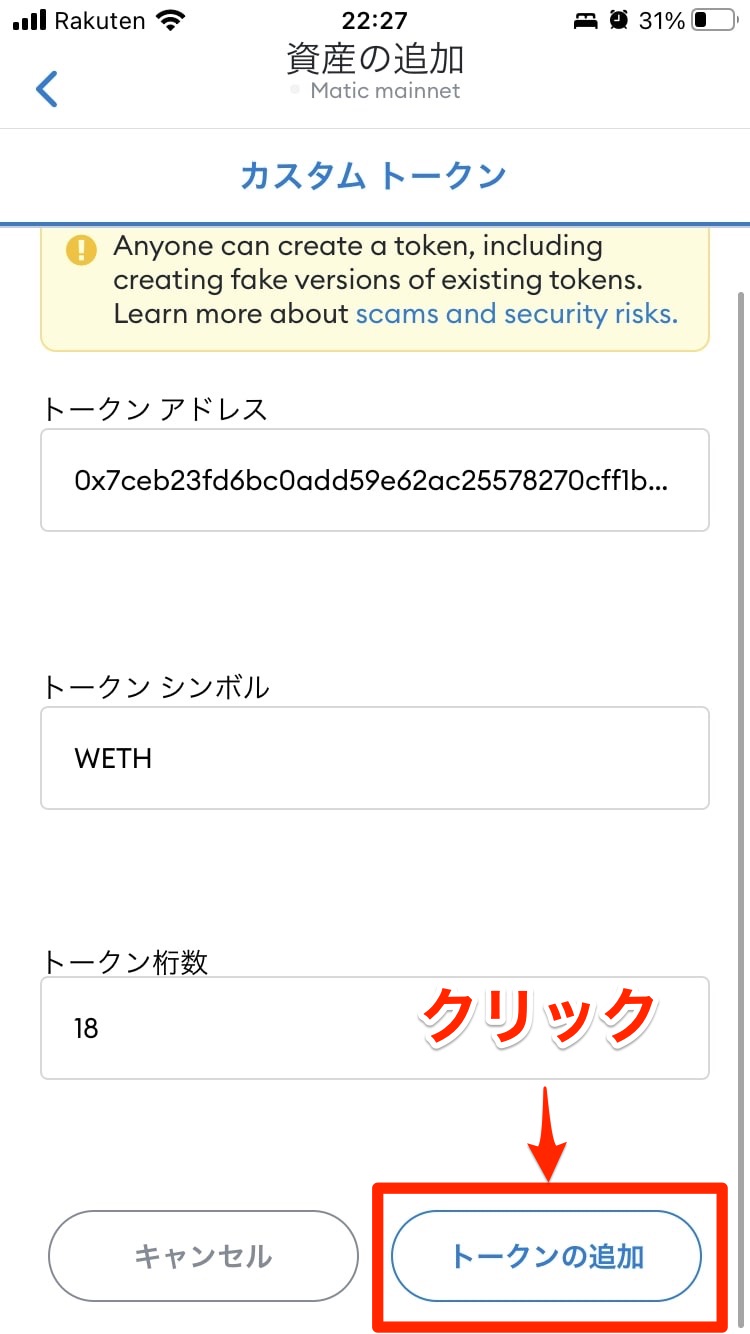
メイン画面にもどると、トークンが追加されています。
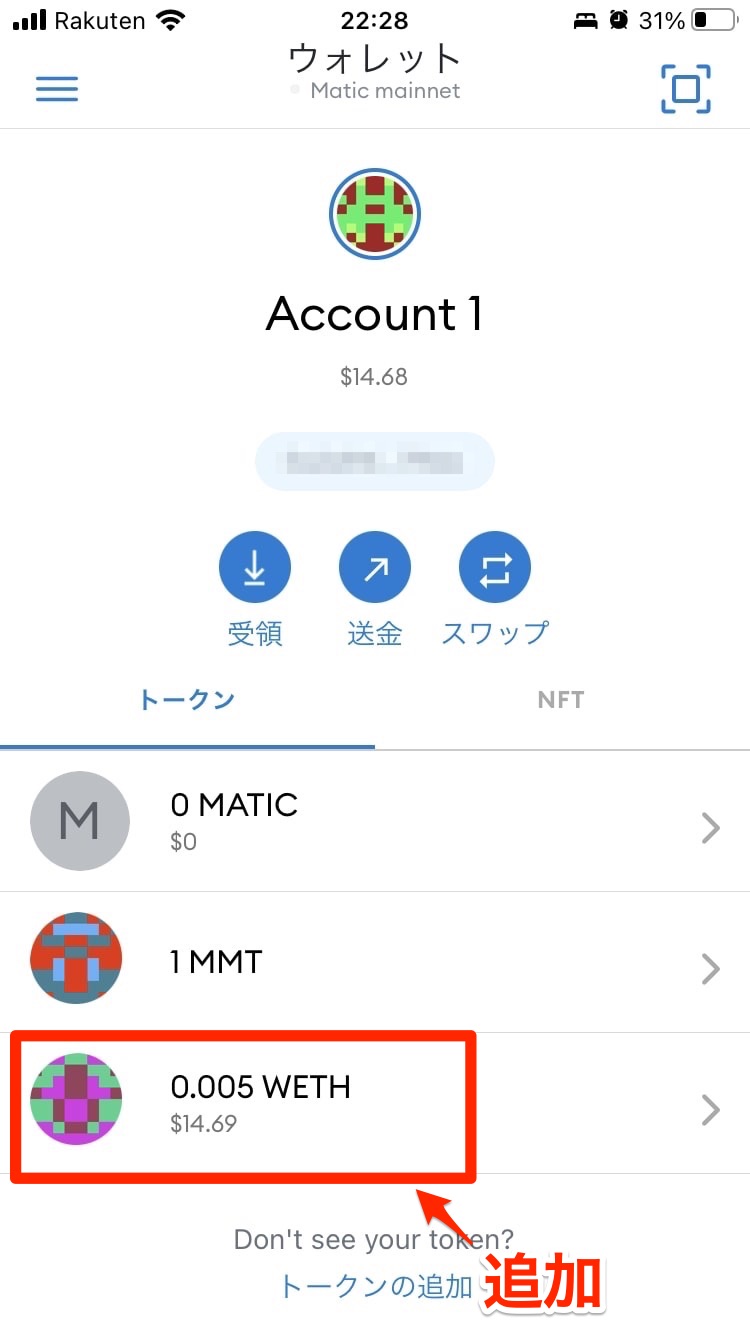
以上で完了です。
まとめ:いま話題のNFTを楽しもう!

この記事ではポリゴンで出品しているNFTを買うための第1ステップとして、メタマスクにポリゴンを追加する方法を解説 しました。
追加する方法としては2ステップです。
- ネットワークを追加する
- ネットワークを確認する
追加するネットワーク情報はつぎのとおりです。
| ネットワーク名 | Matic mainnet |
| RPC URL | https://polygon-rpc.com |
| チェーンID | 137 |
| シンボル | MATIC |
| ブロックエクスプローラーのURL | https://polygonscan.com/ |
簡単にできますので、ぜひやってみてください♪

最近NFTが盛り上がってきています♪
ぜひいっしょにNFTの世界を楽しみましょう!
NFT購入のためのイーサ(ETH)を買うなら、ビットフライヤーがおすすめです!
1円からの積立購入もできますし、Lightning機能(板取引)で「指値取引」もできます。
- 1円から積立できるので、毎日のジュース代でイーサが買える
- 「指値取引」で、自分が指定した金額でイーサを買える
\ 1円から積立できる! 指値で買える!/
